Przygotowanie danych
Medit Margin Lines obsługuje tylko dane przetworzone w Medit Scan for Clinics.
Upewnij się, że dane skanowania zostały pozyskane na etapie skanowania szczęki lub żuchwy w programie Medit Scan for Clinics. Dane z tych etapów będą zatytułowane "Podstawa" w przeglądarce plików.
🔎Uwaga
Aplikacja nie obsługuje pracy z danymi przedoperacyjnymi lub dołączonymi.
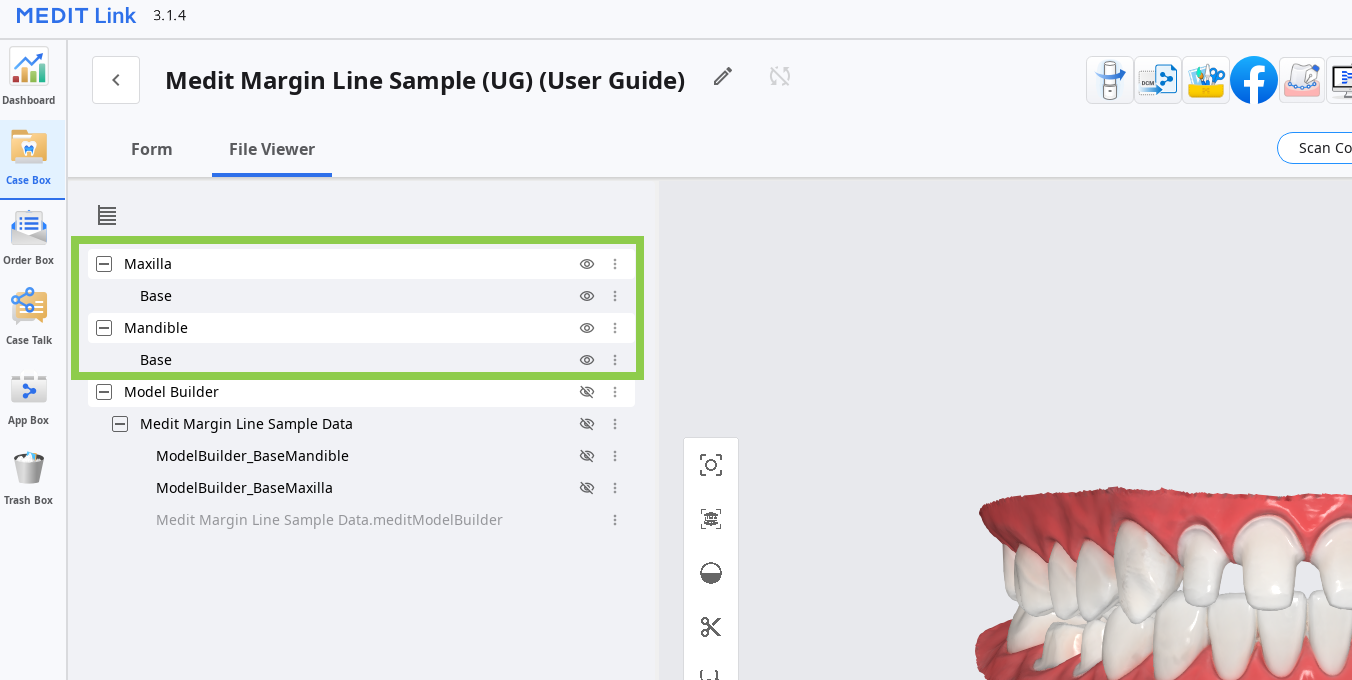
Kontrola danych 3D
Użytkownicy mogą sterować danymi 3D za pomocą samej myszy lub myszy i klawiatury.
Sterowanie danymi 3D za pomocą myszy
| Przybliż/Oddal | Przewiń kółko myszki. |  |
| Ostrość powiększenia | Kliknij dwukrotnie na dane. |  |
| Dopasuj do ekranu | Kliknij dwukrotnie na tło. |  |
| Obróć | Kliknij prawym przyciskiem myszy i przeciągnij. |  |
| Proteza częściowa | Przytrzymaj oba przyciski (lub kółko) i przeciągnij. |  |
Sterowanie danymi 3D za pomocą myszy i klawiatury
| Windows | macOS | |
|---|---|---|
| Przybliż/Oddal | .png) | .png) |
| Obróć | .png) | .png) |
| Proteza częściowa | .png) | .png) |
Zapisywanie linii brzegowych
Po zakończeniu rysowania lub edycji linii brzegowych należy zapisać je w przypadku Medit Link, klikając przycisk "Zakończ ".
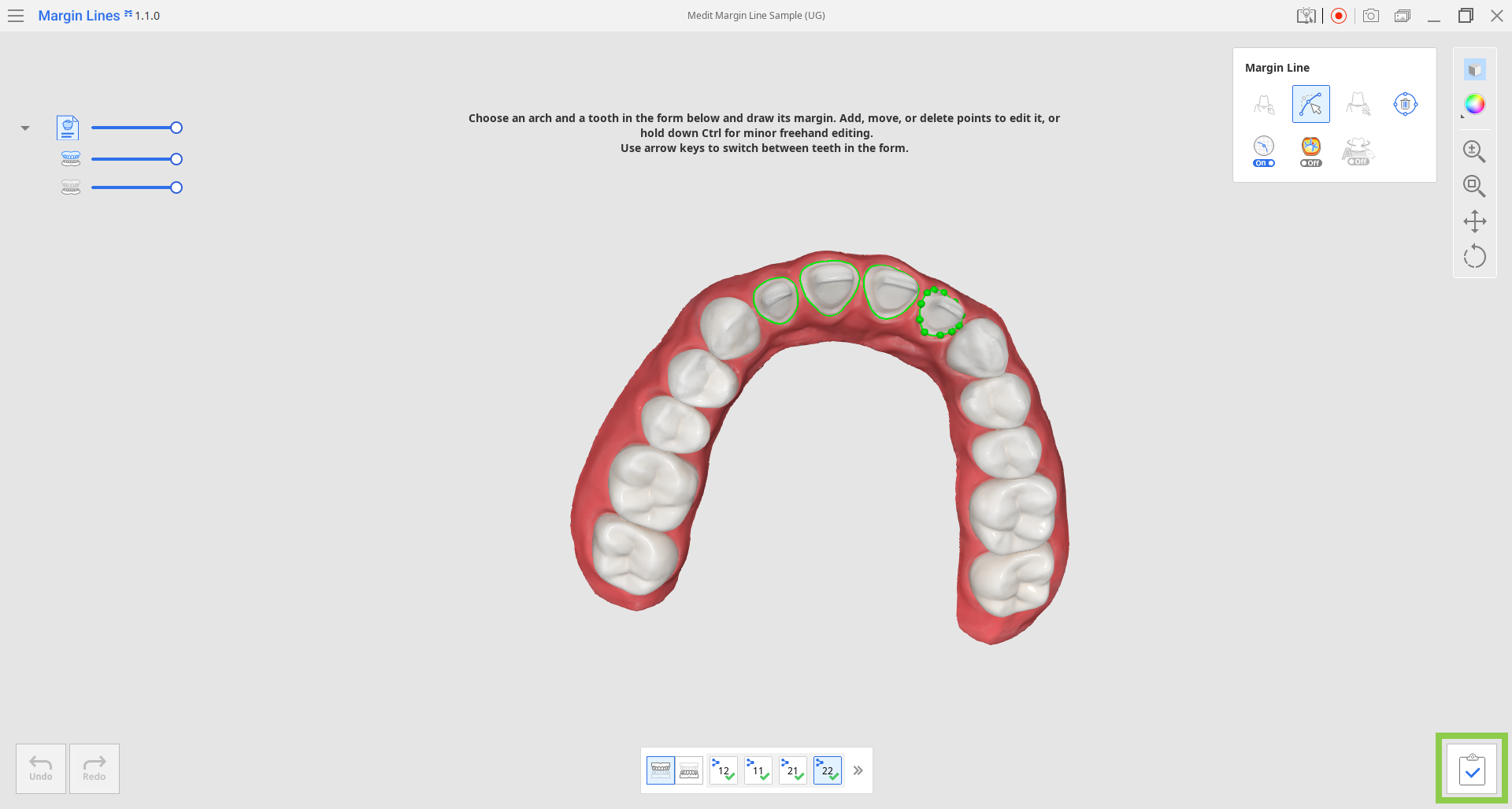
Linie brzegowe każdej szczęki zostaną dodane do listy danych w zakładce Przeglądarka plików.
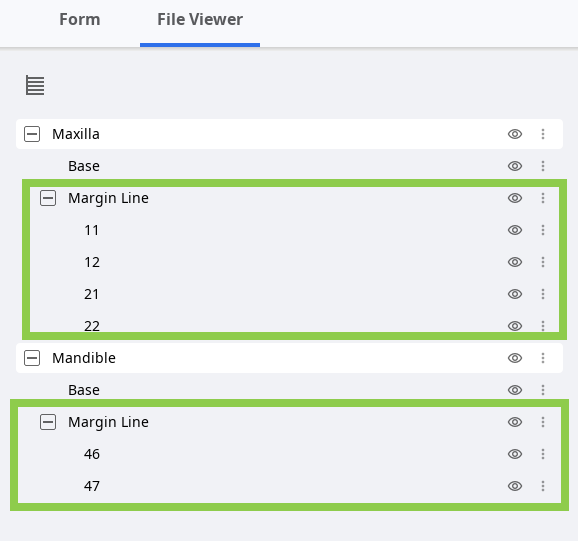
🔎Uwaga
W przypadku zamknięcia programu za pomocą przycisku "Wyjdź" zostanie wyświetlone pytanie, czy zapisać pracę w toku.

